Kuinka ladata ohjelmia Apple TV +: lla offline-katselua varten
Apple Tv Johdon Leikkaus / / March 17, 2020
Viimeksi päivitetty

Apple TV + -tilaajana on se, että voit ladata suoratoistopalvelun ohjelmat ja elokuvat offline-katselua varten. Tässä on miten.
Jos olet matkalla pitkälle matkalle, on hienoa, että lataat laitteellesi elokuvia ja esityksiä. Ja jos olet Apple TV + -tilaaja yksi streaming-palvelun eduista on kyky ladata sen sisältö.
Tämä varmistaa, että voit pysyä suosikki Apple-esityksesi ja -elokuvasi kanssa, kun sinulla ei ole datayhteyttä. Tai jos sinulla on rajoitettu tietosuunnitelma. Suoratoistovideot poltetaan minuutin aikana kiireessä.
Huomautus: Sisällön lataamiseen tarvitaan aktiivinen Apple TV + -tilaus ja Internet-yhteys. Voit ladata sisältöä iPhoneen, iPadiin, iPhoneen ja Maciin. Ei ole mitään rajaa, kuinka kauan voit tallentaa sisältöä laitteellesi. Voit myös katsoa sitä niin monta kertaa kuin haluat.
Lataa Apple TV + -sisältö offline-katselua varten
Aloita käynnistämällä Apple TV -sovellus iPhonessa tai iPadissa ja avaa Apple TV + -osa. Napauta ohjelmaa, jonka haluat seurata, ja napauta vain jakson pikkukuvan latauskuvaketta. Jos haluat ladata elokuvan, napauta vain yhtä Lataa-painiketta.
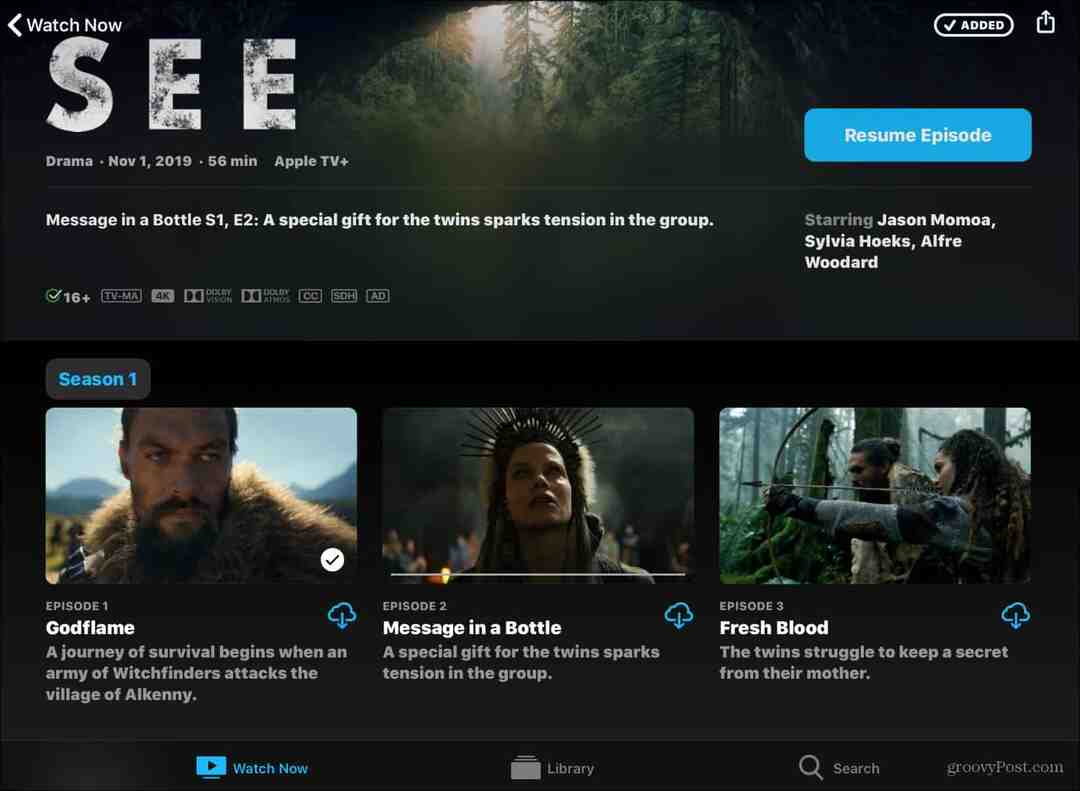
Kun sisältösi on ladattu laitteellesi, löydät sen Apple TV -sovelluksen Kirjasto-osiosta.
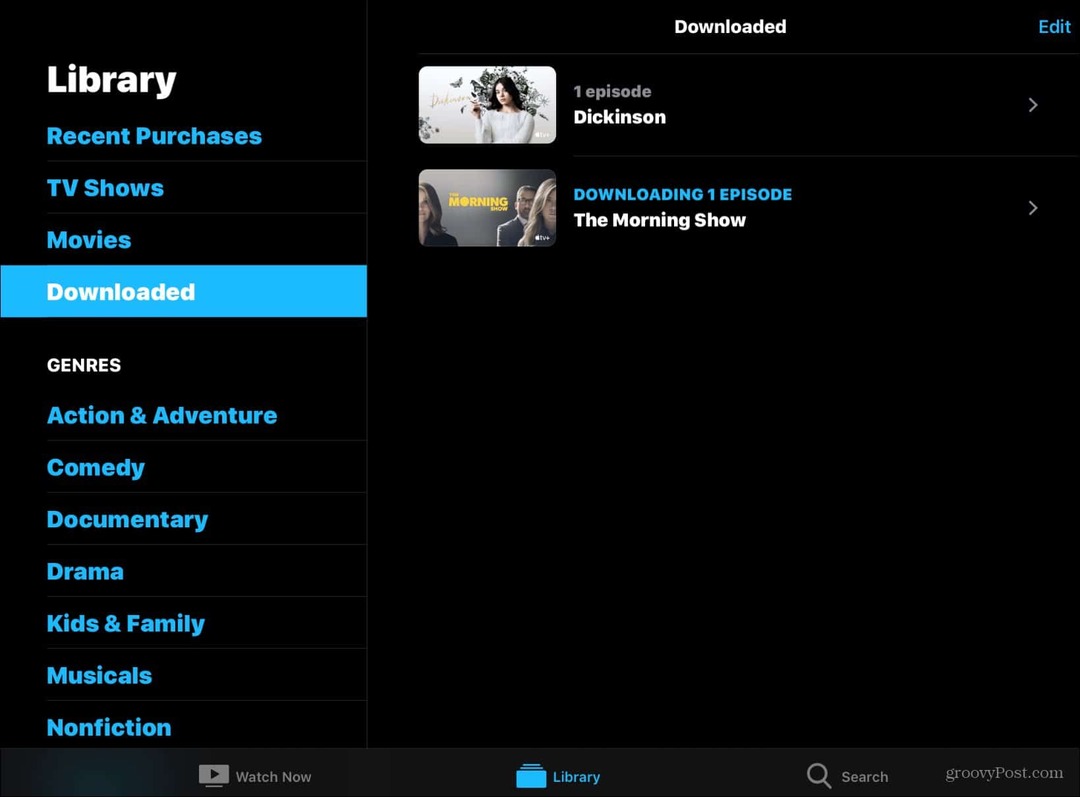
Poista ladattu Apple TV + -sisältö
Kun olet valmis katsomaan jotain tai joudut vapauttamaan tilaa laitteellasi, sinun kannattaa poistaa sisältöä. Napauta Apple TV -sovelluksen samassa kirjasto-osassa Muokata -painiketta, näytöksiä, joista haluat päästä eroon, ja Poistaa painiketta.
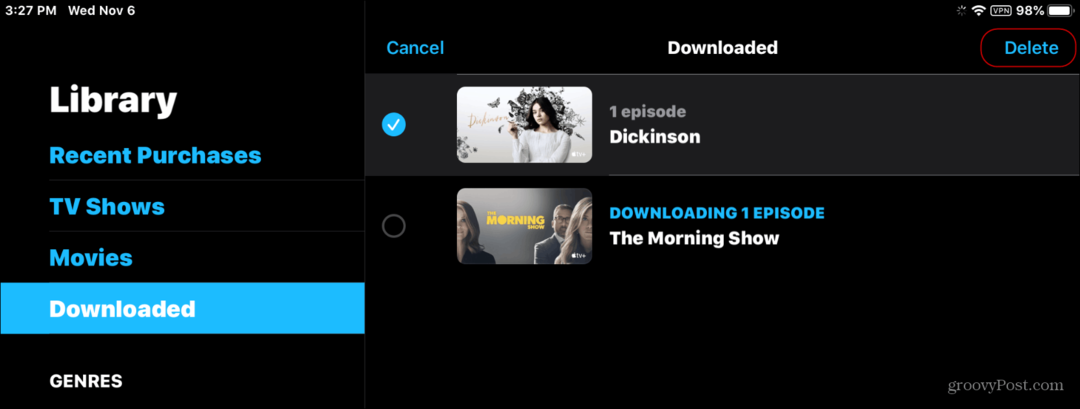
Siinä kaikki on siinä. Apple tekee alkuperäisten ohjelmien ja elokuvien lataamisesta ja poistamisesta yksinkertaisen tapauksen.
On myös syytä huomata, että muut suuret suoratoistopalvelut kuten Netflix ja Amazonin Päävideo voit ladata sisältöä myös offline-tilassa katselua varten. Samoin Hulu - sinun on kuitenkin tilattava sen ilmainen palvelu. Jokainen palvelu vaihtelee myös sen mukaan, mitä voit ladata, ja kuinka pitkään voit säilyttää sen.
